ارور This site can't be reached
پیغام خطا یا ارور This site can't be reached در زمان سرچ ( Search ) یا جستجو و باز کردن سایت ها هنگامی رخ می دهد که دسترسی به اینترنت ندارید و یا اینکه پیکربندی شبکه صحیح نمی باشد و همچنین ویندوز فایروال ( Windows Firewall ) اجازه دسترسی به گوگل کروم و Internet را گرفته باشد. در این مطلب به روشهای رفع این ارور (Error) می پردازیم.
آموزش برطرف کردن پیغام خطا This site can't be reached
راه حل اول : ریستارت کردن DNS
1- همزمان کلیدهای Windows + R را فشار دهید تا پنجره Run باز شود.
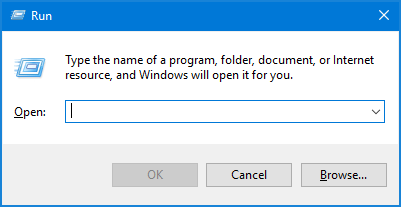
2- در پنجره Run عبارت services.msc را تایپ و Enter کنید.
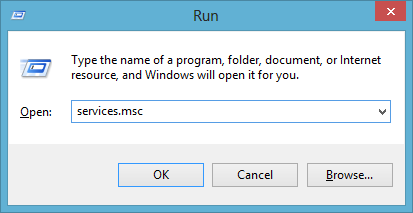
3- در صفحه باز شده به سمت پایین بروید و DNS Client را بیابید.
4- روی DNS Client راست کلیک کنید و Restart را بزنید.
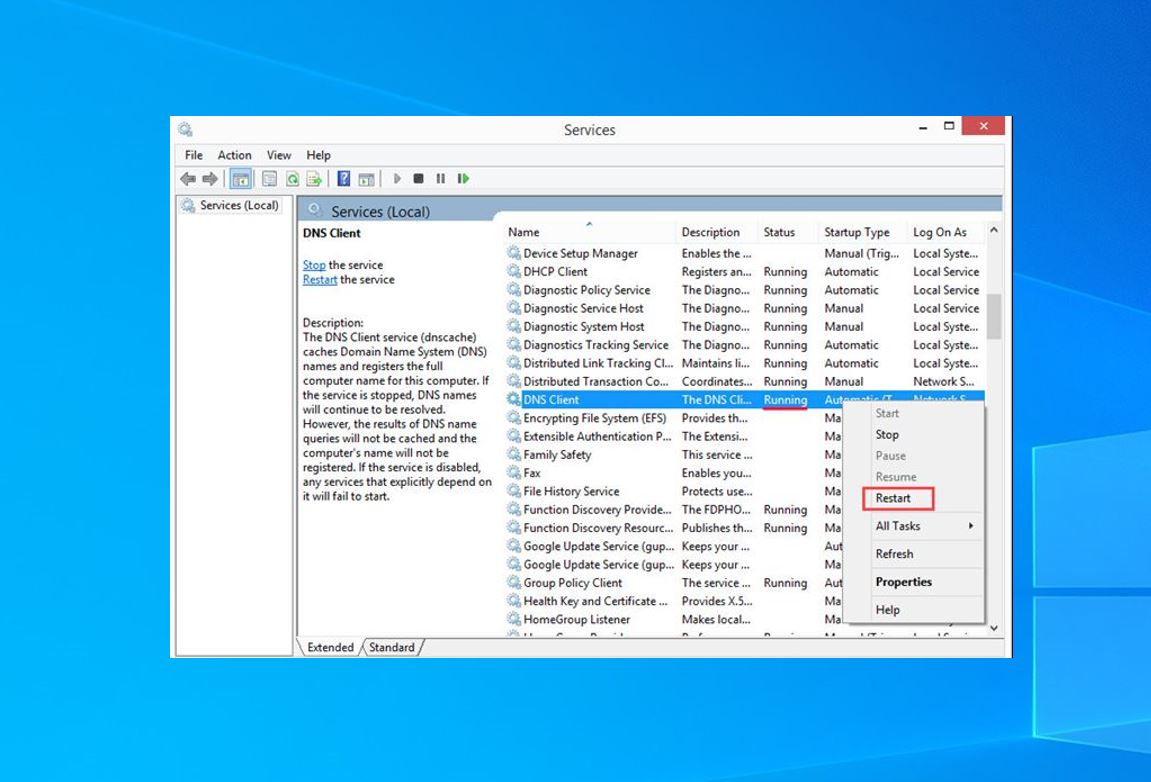
حال DNS Client راه اندازی مجدد خواهد شد و به احتمال فراوان مشکل شما برطرف خواهد شد.
راه حل دوم : تنظیم مجدد تنظیمات گوگل کروم
1- گوگل کروم (Google Chrome) را باز کنید و عبارت پایین را دقیقا بنویسید و Enter را بزنید.
chrome://flags/
2- در صفحه باز شده روی Reset All To Default کلیک کنید.
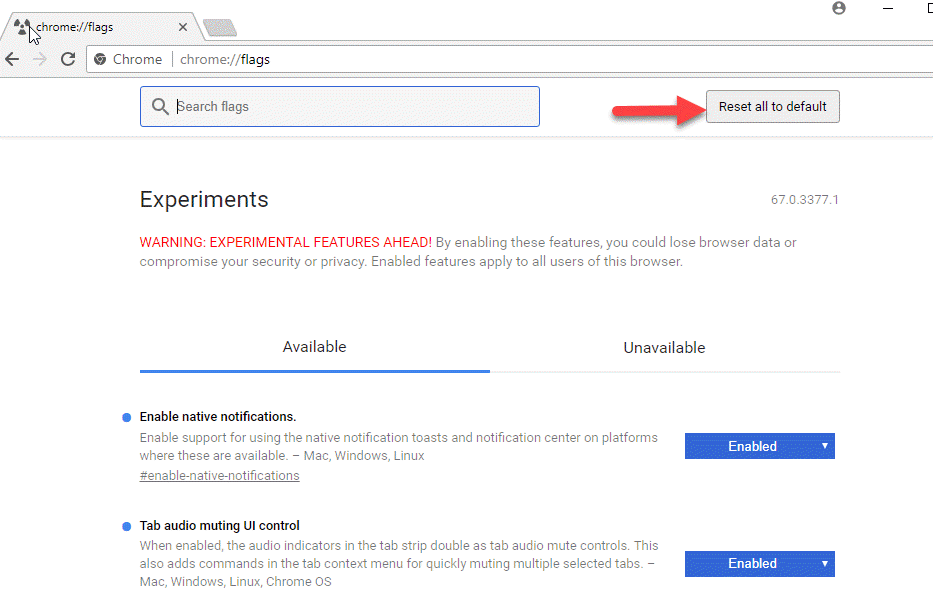
با انجام این کار مرورگر کروم راه اندازی مجدد می شود و ممکن است دیگر با ارور This site Can't be reached روبرو نشوید.
راه حل سوم : نصب مجدد گوگل کروم
1- ابتدا از منوی Start به Control Panel بروید و Programs & Features را انتخاب کنید و در برنامه ها Google Chrome را بیابید و Uninstall کنید.
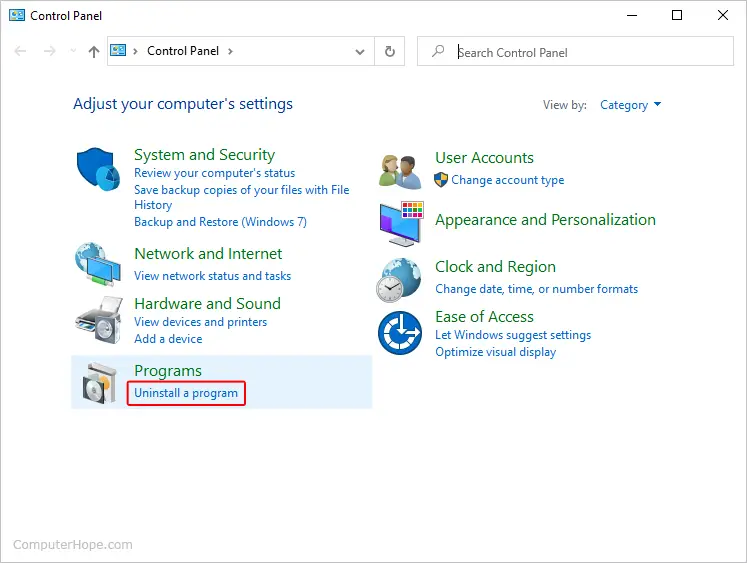
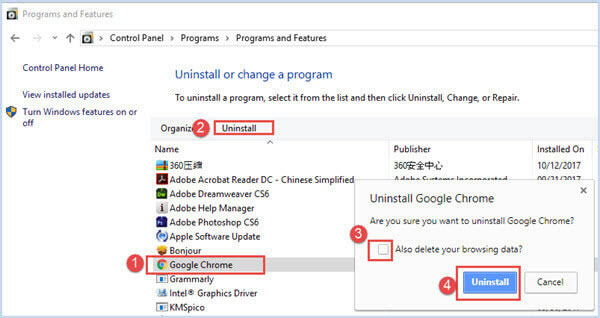
2- در رایانه خود به آدرس زیر بروید طبق تصویر و هرچه در پوشه Google بود آن ها را حذف کنید.
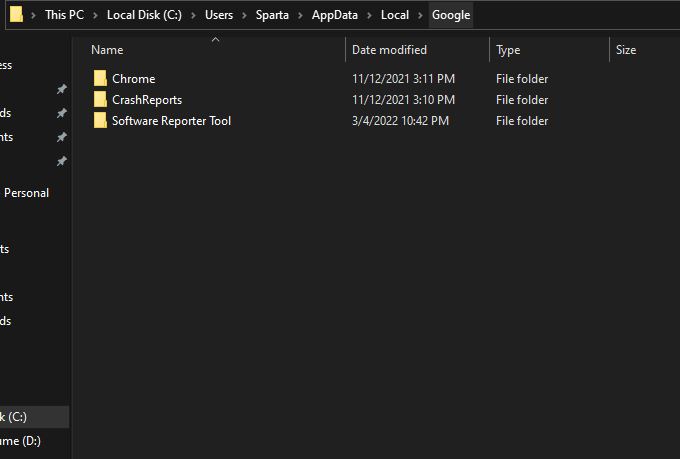
3- آخرین ورژن گوگل کروم را دانلود و نصب کنید.
با ارور ديگری مواجه شده ام:
اگر بعد از رفع این ارور با ارور دیگری روبرو شده اید یا به دنبال رفع ارور دیگری هستید با ورود به صفحه انواع ارورها سایر راه حل های رفع ارور را مشاهده کنید.
















